Menschliches Verhalten schneller und besser verstehen.
Seit über 30 Jahren ermöglicht Mangold Forschenden weltweit, Beobachtungsdaten zu erfassen und in wertvolle Erkenntnisse umzuwandeln.
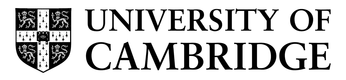
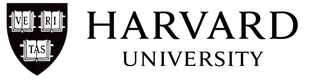
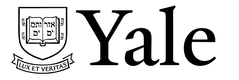
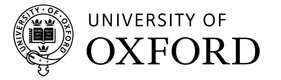
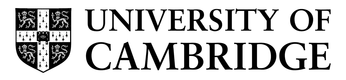
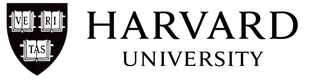
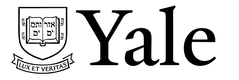
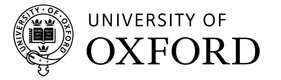
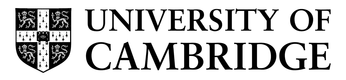
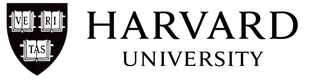
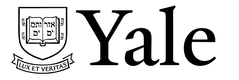
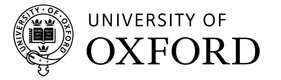
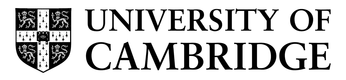
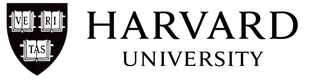
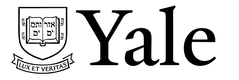
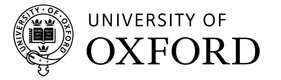
Unsere Produkte
Vertraut von Tausenden von Nutzern weltweit
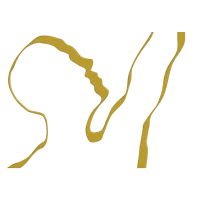
Nominiert Großer Preis des Mittelstandes

Gewinner Best Business Award

Gewinner Exportpreis Bayern

Ausgezeichnet als Innovatives Unternehmen
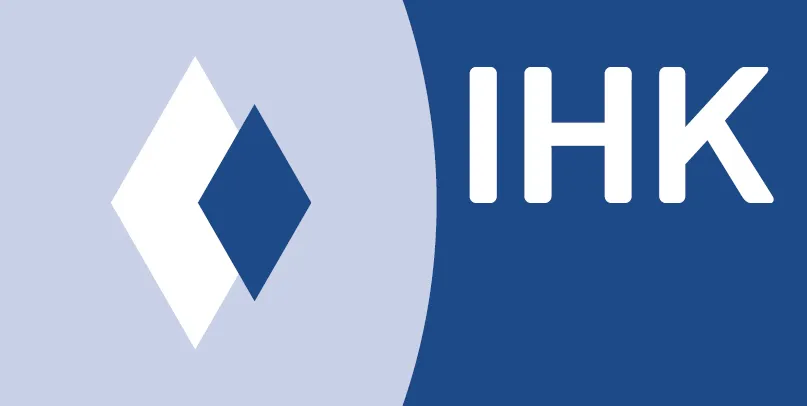
Zertifiziert durch Industrie- und Handelskammer

AXIS Solution Gold Partner
Unsere Kunden sagen

Catherine Tamis-LeMonda, Prof. Ph.D.
New York University
“ The INTERACT Software is flexible, user friendly and rich in its capabilities. But, more importantly, the support staff at Mangold is unparalleled. ”

Ruth Feldman, Prof. Ph.D.
Best Female Scientist 2022, Expertscape World Expert, Herzlia Israel
“ Our experience with INTERACT was excellent. The software is friendly, intuitive to use, gives precise results and supports comprehensive behavioral pattern analysis. ”

Heather Henderson, Prof. Ph.D.
University of Waterloo, Canada
“ INTERACT has revolutionized our approach to data analysis, ensuring precision and real-time adaptability. ”

Dr. Shane Rogers, Ph.D.
Edith Cowan University, Australia
“ Mangold INTERACT on the other hand, runs smooth as butter in all aspects - playing videos, coding, statistics, and visualizations. ”

Jana Uher, ao. Prof. Ph.D.
Freie Universität Berlin, DE
“ The coding software INTERACT from Mangold proved to be extremely useful and efficient for detailed videotape analysis of individual differences in the great apes. ”
Thomas Maier, Schulleiter
Berufsfachschule für Notfallsanitäter, Burghausen
“ Mangold VideoSyncPro ist eine wichtige Komponente für die Aufzeichnung, Analyse und Nachbearbeitung unserer Simulationen. Neue Anforderungen werden regelmäßig umgesetzt und der schnelle und hervorragende Support sorgt seit Jahren für einen reibungslosen Trainingsbetrieb. ”
Starten Sie Ihre Reise noch heute mit Mangold International
Erleben Sie die perfekte Mischung aus modernster Technologie und engagiertem Service. Unser Team arbeitet mit Ihnen zusammen, um Ihre ideale Audio-/Videolösung zu entwerfen und zu implementieren.





